Edukien taula
Tutorialak Excel Rank funtzioen berezitasunak azaltzen ditu eta Excel-en sailkapena nola egin irizpide anitzetan oinarrituta, datuak taldeka sailkatu, pertzentilaren sailkapena eta abar nola egin erakusten du.
Zenbakien zerrenda batean zenbaki baten posizio erlatiboa zehaztu behar duzunean, modurik errazena zenbakiak goranzko edo beheranzko ordenatzea da. Arrazoiren batengatik ordenatzea posible ez bada, Excel-en Rank formula bat lana egiteko tresna ezin hobea da.
Excel RANK funtzioa
Excel-en RANK funtzioak itzultzen du. zenbakizko balio baten ordena (edo maila) zerrenda bereko beste balio batzuekin alderatuta. Beste era batera esanda, zein balio den altuena, bigarren altuena, etab esaten dizu.
Zerrenda ordenatu batean, zenbaki jakin baten heina bere posizioa litzateke. Excel-en RANK funtzioak balio handienetik hasita (beheranzko ordenan ordenatuta egongo balitz bezala) edo balio txikienarekin (goranzkoan ordenatuta egongo balitz bezala) zehaztu dezake.
Excel RANK funtzioaren sintaxia honelakoa da. honako hau da:
RANK(zenbakia,erref,[ordena])Non:
Zenbakia (beharrezkoa) - zeinen maila bilatu nahi duzun balioa.
Erref (beharrezkoa) - sailkapena egiteko zenbakizko balioen zerrenda. Zenbaki-matrize gisa edo zenbakien zerrendaren erreferentzia gisa eman daiteke.
Ordena (aukerakoa) - balioak nola sailkatu zehazten duen zenbakia:
- 0 bada edo ez bada, balioak barruan sailkatuko diraEGIA eta GEZURRA, barruti-elementu bat A2ren talde berekoa den ala ez kontuan hartuta.
- Bigarrenik, puntuazioa egiaztatzen duzu. Balioak handienetik txikienera sailkatzeko ( beheranzko ordena ), erabili baldintza (C2<$C$2:$C$11), zeinak EGIA ematen du C2 baino handiagoa edo berdina duten gelaxketarako, GEZURRA bestela.
Microsoft Excel terminoetan, EGIA = 1 eta GEZURRA = 0 denez, bi matrizeak biderkatzeak 1 eta 0 matrize bat ematen du, non 1 itzultzen den bi baldintzak betetzen diren errenkadetarako soilik.
Ondoren, SUMPRODUCT 1 eta 0 matrizeko elementuak batzen ditu, beraz, 0 itzuliko du talde bakoitzeko zenbakirik handiena. Eta emaitzari 1 gehitzen diozu 1arekin sailkapenean hasteko.
Taldeen barruan zenbakiak txikienetik handienera sailkatzen dituen formulak ( gorantz ordena ) berdin funtzionatzen du. logika. Aldea da SUMPRODUCT talde jakin bateko zenbakirik txikienarentzat 0 itzultzen duela, talde horretako zenbakirik ez baita 2. baldintza betetzen (C2>$C$2:$C$7). Berriz ere, zero maila 1. mailarekin ordezkatzen duzu 1 formularen emaitzari gehituz.
SUMPRODUCT-en ordez, SUM funtzioa erabil dezakezu matrizeko elementuak gehitzeko. Baina horretarako matrize formula bat erabili beharko litzateke, Ctrl + Shift + Sartu bidez osatuta. Adibidez:
=SUM((A2=$A$2:$A$7)*(C2<$C$2:$C$7))+1
Nola sailkatu zenbaki positiboak eta negatiboak bereizita
Zure zerrendak balio positiboak eta negatiboak baditu, Excel RANK funtzioakguztiak sailkatuko ditu denbora gutxian. Baina zer gertatzen da zenbaki positiboak eta negatiboak bereizita sailkatu nahi badituzu?
A2tik A10era bitarteko gelaxketako zenbakiak dituztenez, erabili formula hauetako bat balio positibo eta negatiboen banakako sailkapena lortzeko:
Zenbaki positiboak beherantz sailkatu:
=IF($A2>0,COUNTIF($A$2:$A$10,">"&A2)+1,"")
Zenbaki positiboak goranzko sailkatu:
=IF($A2>0,COUNTIF($A$2:$A$10,">0")-COUNTIF($A$2:$A$10,">"&$A2),"")
Zenbaki negatiboak beherantz sailkatu:
=IF($A2<0,COUNTIF($A$2:$A$10,"<0")-COUNTIF($A$2:$A$10,"<"&$A2),"")
Zenbaki negatiboak goranzko mailakatu:
=IF($A2<0,COUNTIF($A$2:$A$10,"<"&$A2)+1,"")
Emaitzek antzeko itxura izango dute:
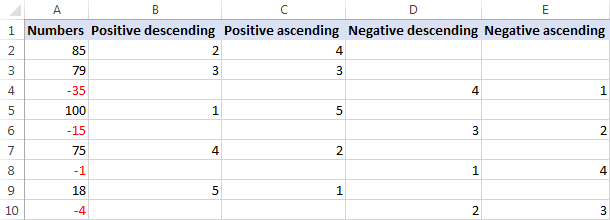
Formula hauek nola funtzionatzen duten
Hasteko, zatitu dezagun beheranzko ordenan zenbaki positiboak sailkatzen dituen formula:
- Proba logikoan IF funtzioaren, zenbakia zero baino handiagoa den egiaztatzen duzu.
- Zenbakia 0 baino handiagoa bada, COUNTIF funtzioak sailkatutako zenbakia baino handiagoa den balioen zenbaketa itzultzen du.
Adibide honetan, A2-k 2. zenbaki positiborik altuena dauka, eta COUNTIF 1 itzultzen du, hau da, zenbaki bakarra handiagoa da. Gure sailkapena 1arekin, ez 0rekin hasteko, 1 gehitzen diogu formularen emaitzari, beraz, 2 maila ematen du A2rentzat.
- Zenbakia 0 baino handiagoa bada, formulak itzultzen du. kate huts bat ("").
Zenbaki positiboak goranzko ordenan sailkatzen dituen formulak apur bat desberdin funtzionatzen du:
Zenbakia 0 baino handiagoa bada , lehenengo COUNTIF-ek guztirako zenbaketa lortzen dudatu-multzoko zenbaki positiboak, eta COUNTIF bigarrenak zenbat balio diren zenbaki hori baino handiagoa den jakiten du. Ondoren, azken hori lehengotik kendu eta nahi duzun maila lortzen duzu. Adibide honetan, 5 balio positibo daude, horietako 1 A2 baino handiagoa da. Beraz, 1 kentzen diozu 5etik, eta horrela 4 maila lortuko duzu A2rentzat.
Zenbaki negatiboak sailkatzeko formulak antzeko logika batean oinarritzen dira.
Oharra. Goiko formula guztiek zero balioei ez die egiten , 0 ez baitago ez zenbaki positiboen multzoari ez negatiboen multzoari. Zure sailkapenean zeroak sartzeko, ordezkatu >0 eta =0 eta <=0, hurrenez hurren, formula logikak eskatzen duen tokian.
Adibidez, zenbaki positiboak eta zeroak handienetik txikienera sailkatzeko, erabili hau formula: =IF($A2>=0,COUNTIF($A$2:$A$10,">"&A2)+1,"")
Nola sailkatu datuak Excel-en zero balioei kasurik egin gabe
Dagoeneko dakizuenez, RANK formula bat Excel-ek zenbaki guztiak maneiatzen ditu: positiboak, negatiboak eta zeroak. Baina kasu batzuetan, 0 balioei jaramonik egin gabe datuak dituzten gelaxkak sailkatu nahi ditugu. Sarean, zeregin honetarako irtenbide posible batzuk aurki ditzakezu, baina Excel RANK IF formula, uste dut, unibertsalena dela:
Zeroo alde batera utzita beheragoko zenbakiak sailkatu:
=IF($B2=0,"",IF($B2>0,RANK($B2,$B$2:$B$10), RANK($B2,$B$2:$B$10)-COUNTIF($B$2:$B$10,0)))
Zeroa alde batera utzita goranzko zenbakiak sailkatu:
=IF($B2=0,"",IF($B2>0,RANK($B2,$B$2:$B$10,1) - COUNTIF($B$2:$B$10,0), RANK($B2,$B$2:$B$10,1)))
Non B2:B10 sailkatu beharreko zenbakien barrutia den.
Formula honen gauzarik onena da. ederki funtzionatzen duela zenbaki positibo zein negatiboentzat, utzizZero balioak sailkapenetik kanpo:

Nola funtzionatzen duen formula
Lehen begiratuan, formula delikatua dirudi. Hurbiletik begiratuta, logika oso sinplea da.
Hona hemen Excel RANK IF formulak nola ordenatzen dituen zenbakiak handienetik txikienera zeroak alde batera utzita:
- Lehenengo IF-ak egiaztatzen du zenbakia den ala ez. 0, eta hala bada, kate huts bat itzultzen du:
IF($B2=0,"", …)
- Zenbakia zero ez bada, bigarren IF-ak handiagoa den egiaztatzen du. 0 baino, eta hala bada, RANK / RANK.EQ funtzio arrunt batek bere heina kalkulatzen du:
IF($B2>0,RANK($B2,$B$2:$B$10),…)
- Zenbakia 0 baino txikiagoa bada, sailkapena zero zenbaketaren arabera doitzen duzu. Adibide honetan, 4 zenbaki positibo eta 2 zero daude. Beraz, B10-ko zenbaki negatibo handienarentzat, Excel RANK formula batek 7 itzuliko luke. Baina zeroak saltatzen ditugu eta, beraz, maila 2 puntuz egokitu behar dugu. Horretarako, zero kopurua kenduko diogu sailkapenari:
RANK($B2,$B$2:$B$10)-COUNTIF($B$2:$B$10,0))
Bai, hain erraza da! Zero alde batera utzita zenbaki txikienetik handienera ordenatzeko formulak antzera funtzionatzen du, eta garuneko ariketa ona izan daiteke bere logika ondorioztatzeko :)
Nola kalkulatu sailkapena Excel-en balio absolutuaren arabera
Balio positiboen eta negatiboen zerrenda bati buruz ari zarenean, baliteke zenbakiak beren balio absolutuen arabera sailkatu beharra izatea zeinua alde batera utzita.
Zeregin hori bete daiteke.beheko formuletako batekin, zeinaren muinean zenbaki baten balio absolutua itzultzen duen ABS funtzioa:
ABS maila beherakorra:
=SUMPRODUCT((ABS(A2)<=ABS(A$2:A$7)) * (A$2:A$7"")) - SUMPRODUCT((ABS(A2)=ABS($A$2:$A$7)) * (A$2:A$7""))+1
ABS maila. goranzkoa:
=SUMPRODUCT((ABS(A2)>=ABS(A$2:A$7)) * (A$2:A$7"")) - SUMPRODUCT((ABS(A2)=ABS($A$2:$A$7)) * (A$2:A$7""))+1
Ondorioz, zenbaki negatiboak zenbaki positiboak balira bezala sailkatu dira:

Nola lortu N handiena edo balio txikienak
Balio handienen edo txikienen benetako N zenbaki bat lortu nahi baduzu haien sailkapena baino, erabili HANDIA edo TXIKIA funtzioa, hurrenez hurren.
Adibidez, lor dezakegu. formula honekin gure ikasleen 3 puntuazio onenak:
=LARGE($B$2:$B$7, $D3)
Non B2:B7 puntuazioen zerrenda den eta D3 nahi den maila den.
Gainera, dezakezu berreskuratu ikasleen izenak INDEX MATCH formula erabiliz (baldin eta lehen 3etan puntuazio bikoizturik ez badago):
=INDEX($A$2:$A$7,MATCH(E3,$B$2:$B$7,0))

Antzera, dezakezu erabili TXIKIA funtzioa beheko 3 balioak ateratzeko:
=SMALL($B$2:$B$7, $D3)
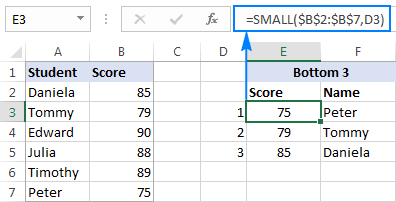
Horrela egiten duzu sailkapena Excel-en. Tutorial honetan eztabaidatutako formulak hobeto ulertzeko eta ziurrenik alderantzizko ingeniaritza egiteko, ongi etorria zara gure Sample Rank Excel lan-koadernoa deskargatzera.
Eskerrik asko irakurtzeagatik eta datorren astean gure blogean ikustea espero dut!
beheranzko ordena, hau da, handienetik txikienera.Excel RANK .EQ funtzioa
RANK.EQ Excel 2010-n sartutako RANK funtzioaren bertsio hobetua da. RANK-en sintaxi bera du eta logika berdinarekin funtzionatzen du: hainbat balio berdin sailkatuz gero, maila altuena balio horiei esleitzen zaie. (EQ "berdin" esan nahi du).
RANK.EQ(zenbakia,erref,[ordena])Excel 2007 eta bertsio txikiagoan, beti erabili behar duzu RANK funtzioa. Excel 2010, Excel 2013 eta Excel 2016-n, RANK edo RANK.EQ-ekin joan zaitezke. Hala ere, komenigarria litzateke RANK.EQ erabiltzea, RANK edozein unetan eten daitekeelako.
Excel RANK.AVG funtzioa
RANK.AVG Excel-en sailkapena aurkitzeko beste funtzio bat da. Excel 2010, Excel 2013, Excel 2016 eta ondorengo bertsioetan bakarrik dago eskuragarri.
Beste bi funtzioen sintaxi bera du:
RANK.AVG(zenbakia,erref,[ordena])Desberdintasuna da zenbaki batek baino gehiagok maila bera badute, batez besteko sailkapena itzultzen dela (AVG "batez bestekoa" esan nahi du).
Excel-en RANK-i buruz jakin behar dituzun 4 gauza
- Excel-en edozein Rank-formula balio numerikoetarako bakarrik funtzionatzen du: zenbaki positiboak eta negatiboak, zeroak, data eta orduaren balioak. ref argumentuan zenbakizkoak ez diren balioak ez dira aintzat hartzen.
- RANK funtzio guztiek maila bera ematen dute.balioak bikoiztu, eta saltatu ondorengo sailkapena, beheko adibidean erakusten den moduan.
- Excel 2010 eta ondorengo bertsioetan, RANK funtzioa RANK.EQ eta RANK.AVG-ekin ordezkatu da. Atzerako bateragarritasunerako, RANKek Excel-en bertsio guztietan funtzionatzen du oraindik, baina baliteke etorkizunean erabilgarri ez egotea.
- zenbakia ez bada erref barruan aurkitzen, edozein Excel Ranking funtzioak #N/A errorea itzuliko luke.
Oinarrizko Excel Ranking formula (altuenetik baxuenera)
Excel-en sailkapen-datuak hobeto ulertzeko, izan mesedez begiratu pantaila-argazki hau:

Hiru formulek B zutabeko zenbakiak sailkatzen dituzte beheranzko ordenan ( ordena argumentua baztertuta):
Excel 2003 - 2016 bertsio guztietan:
=RANK($B2,$B$2:$B$7)
Excel 2010 - 2016:
=RANK.EQ($B2,$B$2:$B$7)
=RANK.AVG($B2,$B$2:$B$7)
Desberdintasuna formula hauek balio bikoiztuak nola prozesatzen dituzte. Ikusten duzunez, puntuazio bera bi aldiz agertzen da, B5 eta B6 gelaxketan, eta horrek ondorengo sailkapenari eragiten dio:
- RANK eta RANK.EQ formulek 2ko maila ematen diete bi puntuazio bikoiztuei. Hurrengo puntuazio altuena (Daniela) 4. postuan dago. 3. maila ez zaio inori ematen.
- RANK.AVG formulak maila ezberdin bat esleitzen dio atzean bikoiztu bakoitzari (2 eta 3 adibide honetan), eta maila horien batez bestekoa itzultzen du (2,5). . Berriz ere, 3. maila ez zaio inori esleitzen.
Nola erabili RANK Excel-en - formula adibideak
Horren bideabikaintasuna praktikaz josita dagoela diote. Beraz, Excel-en RANK funtzioa nola erabiltzen hobeto ikasteko, bakarrik edo beste funtzio batzuekin konbinatuta, lan ditzagun bizitza errealeko zeregin batzuetarako irtenbideak.
Nola sailkatu Excel-en baxuenetik handienera
Goiko adibidean erakusten den bezala, zenbakiak handienetik baxuenera sailkatzeko, Excel Rank formuletako bat erabiltzen duzu ordena argumentua 0 gisa ezarrita edo ezabatu (lehenetsia).
zenbakia beste zenbaki batzuen aurrean goranzko ordenan ordenatuta izateko, jarri 1 edo zero ez den beste edozein balio aukerako hirugarren argumentuan.
Adibidez, Ikasleen 100 metroko esprinten denborak sailkatzeko, beheko formula hauetako bat erabil dezakezu:
=RANK(B2,$B$2:$B$7,1)
=RANK.EQ(B2,$B$2:$B$7,1)
Mesedez, kontuz tartea blokeatzen dugula. erref argumentua gelaxka-erreferentzia absolutuak erabiliz, formula zutabean behera kopiatzen dugunean aldatuko ez dadin.

Ondorioz, baliorik txikiena (denborarik azkarrena) 1. postuan dago eta balio handienak (denbora motelena) 6. maila baxuena lortzen du. Denbora berdinak (B2) eta B7) maila bera ematen zaie.
Nola kalifikatu datuak Excel-en modu berezian
Arestian adierazi bezala, Excel Rank funtzio guztiek maila berdina ematen dute balio berdineko elementuentzat. Hori nahi ez baduzu, erabili hurrengo formula hauetako bat desberdintasun-egoerak konpontzeko eta eman maila bakarra zenbaki bakoitzari.
Zenbaki bakarra.handienetik baxuenera
Gure ikasleen matematikako puntuazioak beheranzko ordenan ordenatzeko, erabili formula hau:
=RANK.EQ(B2,$B$2:$B$7)+COUNTIF($B$2:B2,B2)-1
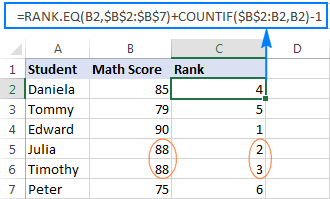
Sailkapen bakarra baxuenetik handienera
100 metroko lasterketaren emaitzak goranzko ordenan sailkatzeko, bikoiztu gabe, erabili formula hau:
=RANK.EQ(B2,$B$2:$B$7,1) + COUNTIF($B$2:B2,B2)-1
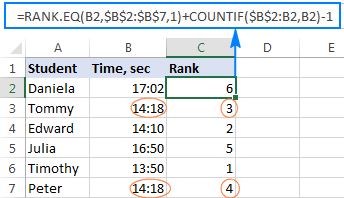
Formula hauek nola funtzionatzen duten
Ohartuko zinen bezala, bi formulen arteko desberdintasun bakarra RANK.EQ funtzioaren ordena argumentua da: sailkapenean utzita. balioak beherantz, 1 goranzko sailkapenean.
Bi formuletan, COUNTIF funtzioa da gelaxka-erreferentzia erlatibo eta absolutuen erabilera adimentsua egiten duena. Laburbilduz, COUNTIF erabiltzen duzu goiko gelaxketan sailkatutako zenbakiaren zenbat agerraldi dauden jakiteko, zenbakiaren gelaxka barne. Formula sartzen duzun goiko errenkadan, barrutia gelaxka bakar batek osatzen du ($B$2:B2). Baina lehen erreferentzia bakarrik blokeatzen duzunez ($B$2), azken erreferentzia erlatiboa (B2) formula kopiatzen den errenkadan oinarrituta aldatzen da. Horrela, 7. errenkadarako, barrutia $B$2:B7ra zabaltzen da, eta B7-ko balioa goiko gelaxka bakoitzarekin alderatzen da.
Ondorioz, 1. agerraldi guztietarako, COUNTIF 1 ematen du; eta 1 kentzen duzu formularen amaieran jatorrizko maila berreskuratzeko.
2. agerraldietarako, COUNTIF 2 itzultzen du. 1 kentzean puntu 1 handitzen duzu maila, horrela bikoiztuak saihestuz. Badabalio bereko 3 agerraldi gertatzen dira, COUNTIF()-1ek 2 gehituko lioke haien sailkapenari, eta abar.
Excel RANK loturak hausteko irtenbide alternatiboa
Kanifikatzeko beste modu bat Excel-en zenbakiak bakarrik bi COUNTIF funtzio batuz:
- Lehenengo funtzioak zehazten du zenbat balio diren sailkatu beharreko zenbakia baino handiagoa edo txikiagoa, beheranzko edo goranzko sailkatuko zarenaren arabera. hurrenez hurren.
- Bigarren funtzioak (aurreko adibidean bezala $B$2:B2 "barruti hedagarriarekin") zenbakiaren balio kopurua lortzen du.
Adibidez. , zenbakiak handienetik baxuenera modu esklusiboan sailkatzeko, formula hau erabiliko zenuke:
=COUNTIF($B$2:$B$7,">"&$B2)+COUNTIF($B$2:B2,B2)
Beheko pantaila-argazkian erakusten den moduan, berdinketa ongi konpondu da, eta sailkapen bakarra da. ikasle bakoitzari esleitu zaizkio:

Excel-en sailkapena irizpide anitzetan oinarrituta
Aurreko adibidean Excel RANK tie break egoera baterako bi lan-soluzio erakutsi ditu. Hala ere, bidegabea iruditu daiteke kopuru berdinak desberdin sailkatuta egotea zerrendan duten posizioaren arabera soilik. Zure sailkapena hobetzeko, baliteke beste irizpide bat gehitu nahi izatea berdinketa izanez gero kontuan hartzeko.
Gure lagin-datu multzoan, gehi ditzagun puntuazio osoak C zutabean eta kalkula ditzagun sailkapena honela:
- Lehenik, sailkatu Matematikako puntuazioa rekin (irizpide nagusiak)
- Berdinketa dagoenean, hautsi Puntuazio osoa rekin (bigarren mailakoa).irizpideak)
Hau egiteko, RANK/RANK.EQ formula arrunt bat erabiliko dugu sailkapena aurkitzeko, eta COUNTIFS funtzioa berdinketa hausteko:
=RANK.EQ($B2,$B$2:$B$7)+COUNTIFS($B$2:$B$7,$B2,$C$2:$C$7,">"&$C2)
Aurreko adibidearekin alderatuta, sailkapen-formula hau objektiboagoa da: Timothy 2. postuan dago, bere puntuazio osoa Juliarena baino handiagoa delako:
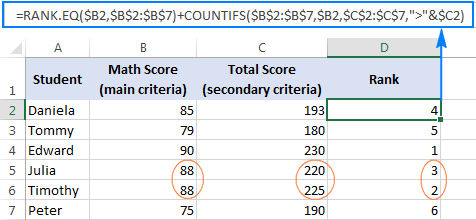
Nola formula hau funtzionatzen du
Formularen RANK zatia agerikoa da, eta COUNTIFS funtzioak honako hau egiten du:
- Lehenengo irizpide_barrutia / irizpideak bikoteak ($B$2:$B$7,$B2) sailkapenean ari zaren balioaren agerraldiak zenbatzen ditu. Kontuan izan, barrutia erreferentzia absolutuekin konpontzen dugula, baina ez blokeatu irizpideak ren errenkada ($B2), formulak errenkada bakoitzeko balioa banan-banan egiaztatzeko.
- Bigarren irizpide_barrutia / irizpide bikoteak ($C$2:$C$7,">"&$C2) zenbat puntuazio handiagoak diren jakiten du. Sailkatzen ari den balioaren guztizko puntuazioa.
COUNTIFS AND logikarekin funtzionatzen duenez, hau da, zehaztutako baldintza guztiak betetzen dituzten gelaxkak bakarrik zenbatzen dituenez, 0 itzultzen du Timothyrentzat, Matematika bera duen beste ikaslerik ez dagoelako. puntuazioa guztira puntuazio handiagoa du. Hori dela eta, RANK.EQ-ek itzultzen duen Timothyren maila ez da aldatu. Juliarentzat, COUNTIFS funtzioak 1 ematen du, Matematikako puntuazio berdina duen ikasle batek guztira handiagoa duelako, beraz, bere maila-zenbakia 1ez handitzen da. Ikasle batek gehiago Matematikako puntuazio berdina eta guztizko puntuazioa txikiagoa izan badu.Timothy eta Juliarena baino, haren maila 2z handituko litzateke, eta abar.
Irizpide anitzak dituzten zenbakiak sailkatzeko irtenbide alternatiboak
RANK edo RANK.EQ funtzioaren ordez. , COUNTIFS erabil dezakezu irizpide nagusiak egiaztatzeko, eta COUNTIFS edo SUMPRODUCT berdinketa bat ebazteko:
=COUNTIF($B$2:$B$7,">"&$B2)+COUNTIFS($B$2:$B$7,$B2,$C$2:$C$7,">"&$C2)+1
=COUNTIF($B$2:$B$7,">"&B2)+SUMPRODUCT(--($C$2:$C$7=C2),--($B$2:$B$7>B2))+1
Formula hauen emaitza berdina da. goian erakusten den bezala.
Nola kalkulatu pertzentilaren sailkapena Excel-en
Estatistikan, pertzentila (edo zentila ) azpian dagoen balioa da. datu-multzo jakin bateko balioen ehuneko jakin bat jaisten da. Adibidez, ikasleen % 70 zure probako puntuazioaren berdina edo beherakoa bada, zure pertzentilaren sailkapena 70 da.
Excel-en pertzentilaren sailkapena lortzeko, erabili RANK edo RANK.EQ funtzioa zero ez den ordena argumentua zenbakiak txikienetik handienera ordenatzeko, eta gero zatitu sailkapena zenbakien kopuruarekin. Beraz, Excel pertzentilaren sailkapenaren formula generikoa honela doa:
RANK.EQ( topmost_cell, barrutia,1)/COUNT( barrutia)Gure ikasleen pertzentila maila kalkulatzeko, formulak forma hau hartzen du:
=RANK.EQ(B2,$B$2:$B$7,1)/COUNT($B$2:$B$7)
Emaitzak behar bezala bistaratzeko, ziurtatu <1 ezarri duzula>Ehunekoa formatua formula-gelaxketan:

Zenbakiak ondoko gelaxketan nola sailkatu
Zenbakiak ez diren gelaxketan sailkatu behar dituzun egoeretan ondoko gelaxketan, hornitu gelaxka horiek zuzenean ref argumentuanzure Excel Rank formula erreferentzia batasun baten moduan, erreferentziak $ zeinuarekin blokeatuz. Adibidez:
=RANK(B2,($B$2,$B$4,$B$6))
Kalkatu gabeko gelaxketan akatsak saihesteko, bildu RANK IFERROR funtzioan, honela:
=IFERROR(RANK(B2,($B$2,$B$4,$B$6)), "")
Ohartu zaitez. zenbaki bikoiztu bati maila ere ematen zaiola, nahiz eta B5 gelaxka ez den formulan sartzen:
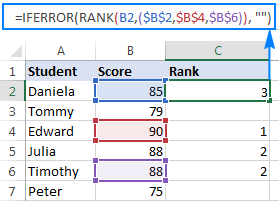
Aldekoak ez diren hainbat gelaxka sailkatu behar badituzu, goiko formula baliteke. luzeegia bihurtu. Kasu honetan, irtenbide dotoreagoa izango litzateke izendatutako barruti bat definitzea eta izen hori formulan erreferentzia egitea:
=IFERROR(RANK(B2,range), "")
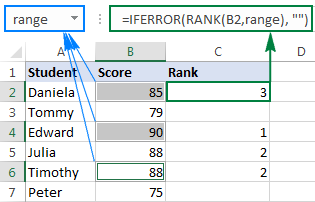
Nola sailkatu Excel-en taldeka
Datu-egituraren batean antolatutako sarrerekin lan egiten duzunean, baliteke datuak hainbat taldetakoak izatea, eta baliteke zenbakiak talde bakoitzaren barruan banaka sailkatu nahi izatea. Excel RANK funtzioak ezin du erronka hau konpondu, beraz SUMPRODUCT formula konplexuagoa erabiliko dugu:
Taldeka sailkatu beheranzko ordenan:
=SUMPRODUCT((A2=$A$2:$A$7)*(C2<$C$2:$C$7))+1
Taldeka sailkatu goranzko ordenan:
=SUMPRODUCT((A2=$A$2:$A$7)*(C2>$C$2:$C$7))+1
Non:
- A2:A7 zenbakiei esleitutako taldeak diren.
- C2:C7 sailkatu beharreko zenbakiak dira.
Adibide honetan, lehenengo formula erabiltzen dugu talde bakoitzeko zenbakiak handienetik txikienera sailkatzeko:
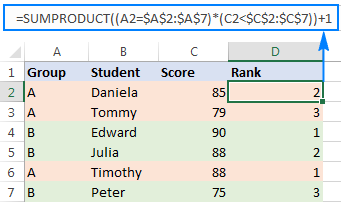
Formula honek nola funtzionatzen duen
Funtsean, formulak 2 baldintza ebaluatzen ditu:
- Lehenik, taldea egiaztatzen duzu (A2= $A$2:$A$7). Zati honek array bat itzultzen du

